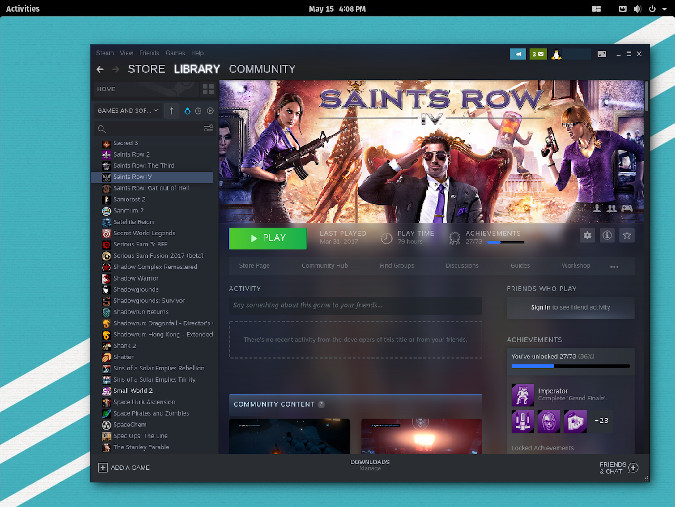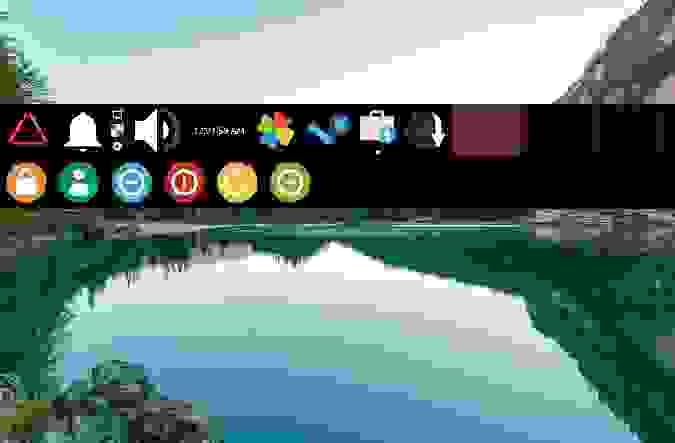- Запускаем Windows игры в Linux
- Содержание
- Запуск Windows игр в Linux с помощью Lutris
- Установка Lutris в дистрибутивы на основе Ubuntu
- Установка игр в Linux с помощью Lutris
- Устанавливаем Windows игры в Linux с помощью Steam (Proton)
- Сравнение производительности видеокарты Nvidia Geforce 1060 в Ubuntu 19.04 и Windows 10
- World of Tanks
- World of Warships
- War Thunder
- Euro Truck Simulator 2
- Дистрибутивы Linux для гейминга
- SteamOS
- Lakka
- Pop_OS!
- Drauger OS
- Linux вашей мечты
- На правах рекламы
Запускаем Windows игры в Linux
На мой взгляд, именно Steam и Lutris предлагают максимально современные и легкие решения для запуска игр. В качестве примера, поиграем в World of Tanks и World of Warships на Ubuntu 19.04.
Еще недавно, запускать Windows игры в Линукс было тем ещё квестом, затмевающим интерес к игре из-за тяжелого и не всегда удачного процесса установки игры.
С появлением DXVK (библиотеки основанной на Vulkan, позволяющей транслировать 3D приложения (игры) Direct3D 10/11), и как следствие Steam Play (Proton) – установка многих игр в Линукс стала почти такой же легкой как и в Windows.
Содержание
Запуск Windows игр в Linux с помощью Lutris
Lutris – сервис с игровым приложением, предоставляющий автоматизированные, настроенные скрипты для установки игр.
Интеграция с такими игровыми магазинами, как GOG и Steam, позволяет импортировать существующую библиотеку игр, а поддерживаемые сообществом установочные сценарии обеспечивают полностью автоматизированную настройку.
Установка Lutris в дистрибутивы на основе Ubuntu
Для корректной работы Lutris, разработчики рекомендуют предварительно установить Wine (версию Staging). Установить Wine в Ubuntu можно по инструкции официального сайта: Installing WineHQ packages
Для Ubuntu подобных дистрибутивов добавляем репозиторий Lutris:
Для лучшей производительности необходимо установить последнюю версию видеодрайвера и библиотеки Vulkan.
Пользователям видеокарты Nvidia нужно добавить репозиторий с новыми драйверами и затем удобным способом установить последнюю версию драйвара:
Выбрать драйвер можно с помощью встроенной утилиты Программы и обновления – Дополнительные драйверы.
Если видеокарта поддерживает Vulkan API, то устанавливаем необходимые библиотеки (скорее всего они уже установились при установке видеодрайвера. Проверить, если видеокарта поддерживает Vulkan можно по ссылке: Vulkan API):
Пользователям видеокарт AMD / Intel (Ubuntu 18.04 и выше):
Установка игр в Linux с помощью Lutris
Переходим на официальный сайт программы в раздел Games и выбираем нужную нам игру.
Найдя игру, выбираем (если доступно) редакцию скрипта с нужным нам сервером (например для World of Tanks это будет RU DXVK version). Нажимаем на Install. В качестве примера будет показана установка игры World of Tanks в Ubuntu 19.04.
Ссылка откроется в установленном приложении Lutris, нам предложат установить игру. Нажимаем на Install.
Дальше можно выбрать папку, в которую будет установлена игра. Продолжаем установку. Будет установлена нужная для данной игры версия Wine, соглашаемся на все установки. По окончанию установки онлайн установщика будет предложено создать ярлыки и запустить игру.
Затем откроется полноэкранное окно, в котором будет осуществляться установка игры. Не пугаемся, с помощью клавиш ALT+TAB можно вернуться в рабочее окно.
Запустить установленную игру можно как из программы Lutris, так и из списка установленных приложений.
Аналогично установил игру World of Warships в Ubuntu 19.04.
Именно в Ubuntu столкнулся с проблемой, при которой курсор мыши в игре не позволял делать обороты около 180 градусов. Ранее устанавливал игру в окружениях KDE и Cinnamon (Linux Mint), такой проблемы там нет. Если курсор вывести нажатием на CTRL, то можно захватить другие обороты мыши. Решение: переключение отображения игры в оконный режим.
Устанавливаем Windows игры в Linux с помощью Steam (Proton)
Для совместимости игр с операционными системами GNU/Linux, компания Valve разрабатывает проект Proton (Steam Play), который в свою очередь состоит из различных наработок, таких как Wine, DXVK, esync. Подробнее почитать о Steam Proton можно в нашей статье: Steam Play улучшает поддержку Windows-игр для Linux.
Информация о качестве поддержки Windows игр в Steam Proton доступна по ссылке: ProtonDB.
Для включения опции Proton, нам необходимо открыть Steam – затем Настройки – Steam Play – и включить доступные опции.
Версию Steam Proton стоит выбирать самую актуальную, т.е с большим номером.
Дальнейшая установка игр ничем не отличается от установки в системе Windows. Steam Play автоматически произведет нужные настройки для установки игры.
Сравнение производительности видеокарты Nvidia Geforce 1060 в Ubuntu 19.04 и Windows 10
Сравнение проводилось на ноутбуке с видеокартой Nvidia Geforce 1060 (6 ГБ) и процессором Intel® Core™ i7 8750H. Операционные системы Windows 10 1903 (build 18362.10019), версия видеодрайвера NVIDIA GeForce Game Ready 436.15 и система Ubuntu 19.04 с версией видеодрайвера 430.40 (самый актуальный в репозитории ppa:graphics-drivers).
World of Tanks
Танковые сражения в World of Tanks в Windows 10 показывали от 115-130 fps до 150-165 fps, в зависимости от игровой сцены.
В Ubuntu 19.04 от 100 до 120 fps. Настройки Высокие, sd клиент.
World of Warships
В морских сражениях World of Warships в Windows 10 производительность держалась от 65 до 75 fps.
В Ubuntu 19.04 игра World of Warships показала производительность от 60 до 70 fps, но периодически сильно проседала до 25 fps. Настройки высокие, hight клиент.
Обе игры в Ubuntu были установлены с помощью Lutris.
War Thunder
Также, с интересом проверил производительность видеодрайвера в игре War Thunder. В Windows 10 игра была установлена с помощью нативного клиента, а в Ubuntu 19.04 с помощью Steam (нативная версия).
В морских сражениях в War Thunder в Windows 10 отображался fps от 65 до 85, в воздушных боях около 100 fps.
В Ubuntu 19.04 варьировался fps от 35-55 в морских сражениях и 75 fps в воздушных.
Версия из Lutris, использующая DXVK, в Ubuntu 19.04 показала fps от 50 до 75 в морских сражениях и 60 fps в воздушных.
Знаю, что разработчики War Thunder тестируют версию с использованием библиотек Vulkan. Не тестировал её, но уверен, что производительность будет значительно выше, чем у нативной версии, использующей OpenGL.
Euro Truck Simulator 2
В симуляторе Euro Truck Simulator 2 производительность в Windows 10 отображалась от 85 до 120 fps.
В Ubuntu 19.04 производительность игры ETS 2 варьировалась от 55 fps (в редких случаях) до 110 fps. В обоих случаях были использованы настройки Ультра.
Как видим, производительность игр в Linux уступает Windows 10, но при использовании библиотек DXVK и Vulkan разница гораздо меньше, чем при использовании OpenGL. В любом случае это прорыв для пользователей Linux: доступных игр стало гораздо больше, а их установка стала максимально простой.
На мой взгляд, осталось решить проблему работы античитов. Именно из-за проблемы с работой некоторых античитов, в Linux не доступна еще масса игр.
Источник
Дистрибутивы Linux для гейминга
Linux предлагает как универсальные дистрибутивы для работы и игр, так и специализированные, заточенные под гейминг. В этом посте о том, какие игровые дистрибутивы Linux актуальны на сегодняшний день (сугубо ИМХО, конечно же), а вы можете поучаствовать в опросе и поделиться своим мнением на этот счёт.
Игры под Linux стали набирать популярность в 2013 году, когда Valve объявила о создании SteamOS на базе Linux. Кроме того, в январе 2013 года Valve портировала на Linux свою игру Half-Life. Пользователи Linux получили возможность играть в качественные игры, для которых в прошлом нужна была операционная система Windows или даже игровая консоль. Всё начиналось довольно скромно: всего несколько компаний (CD Projekt Red, Deep Silver, Valve и некоторые другие), добавили значок пингвина Linux в свой список совместимости. Но в конечном итоге даже Gearbox и Square Enix выпустили Linux-версии своих лучших игр. Сегодня благодаря проекту Valve Proton игры, у которых нет официального релиза для Linux, по-прежнему могут работать в SteamOS и других дистрибутивах Linux.
Однако не только Valve портировала игры на Linux. id Software — одна из первых компаний на рынке игр для Linux. Версии игр, созданные компанией для Linux, оказались весьма популярными. Многие из них были отмечены наградами «выбор читателей» и «выбор редакции» издания Linux Journal. Первой игрой id Software, портированной на Linux стал Doom, также были портированы многие другие игры компании. Независимо от того, нравятся ли вам современные игры или ретро, среди игровых дистрибутивов Linux с открытым исходным кодом обязательно найдутся подходящие варианты.
Вот краткий обзор нескольких дистрибутивов Linux, которые понравятся геймерам.
SteamOS
SteamOS принадлежит компании Valve. Она позволяет «превратить» свой ПК в игровую консоль. Игровые компьютеры от компании Valve (Steam Machine) — это устройства, которые могут стать заменой консолей. И тогда выбор SteamOS тем более очевиден. В SteamOS нет ничего особенного: по сути, это просто Debian GNU/Linux с Steam, установленным в качестве приложения, запускаемого по умолчанию. Когда вы загружаете свой компьютер, Steam запускается автоматически, и вы можете взаимодействовать с ним, используя только Steam Controller или любой геймпад в стиле Xbox. Вы можете создать ту же конфигурацию, установив Steam в любом дистрибутиве и включив режим «Big Picture». После установки SteamOS вы можете выбирать между двумя сессиями: SteamOS Desktop, где вы столкнетесь с привычным окружением на базе GNOME и Steam-сессией, где вы можете войти в ваш аккаунт Steam.
SteamOS всё-таки имеет особенности, заточенные под гейминг. Вряд ли вы будете использовать его для работы или учебы. SteamOS — это ещё и прошивка, которая ориентирована на машины с UEFI и BIOS, широкий спектр графических карт включая Nvidia и ATI, а также на современные аппаратные компоненты.
Lakka
Lakka эмулирует интерфейс Playstation 3 для ретро-игр. Я установил Lakka на Raspberry Pi Rev 1, используя Etcher. Lakka загружает интерфейс, который очень знаком игрокам PS3, и так же, как в Playstation, вы можете управлять всем, используя только игровой контроллер.
Lakka специализируется на ретро-играх и предоставляет игровые эмуляторы для старых систем и движков. Если у вас есть соответствующие образы ПЗУ, вы можете использовать эмуляторы, чтобы играть в игры от Nintendo, Sega Genesis, Dreamcast, N64 или homebrew-игры POWDER, Warcraft Tower Defense и так далее.
В Lakka OS нет предустановленных игр, но она позволяет легко добавлять их через SSH или Samba.
Pop_OS!
Не каждый стремится сделать из своего компьютера игровую консоль. Иногда всё, что вам действительно нужно, — это хороший компьютер с возможностью запуска игр с максимальной производительностью. Компания System76 разработала рабочий стол Pop_OS! на основе стандартного рабочего стола GNOME с некоторыми дополнениями. Pop_OS! не пытается быть самым современным, его дизайнеры просто реализовали удобные настройки по умолчанию. Для геймеров — это лёгкий доступ к Steam, Proton, WINE, игровым эмуляторам, PlayOnLinux, автоматическое распознавание и настройка игрового контроллера и многое другое. Pop_OS! недалеко ушёл от Ubuntu, его дорабатывали по мере необходимости, чтобы иметь возможность добавить нужные функции.
Помимо прочего, Pop_OS! — это высокопроизводительный рабочий стол. В нём реализованы все встроенные удобства GNOME для максимизации эффективности и сделаны необходимые модификации, чтобы соответствовать универсальным стандартам, которые десятилетиями формировались в KDE Plasma, Finder и Explorer. Pop_OS! — это интуитивно понятная среда, которая помогает пользователю сосредоточиться непосредственно на игровом процессе, а не на его обслуживании.
Drauger OS
Drauger — Linux-дистрибутив на основе Ubuntu (ветка LTS). Это ещё молодой проект, но он воплощает интересную философию компьютерных и игровых процессов и призван экономить ресурсы для выполнения поставленной задачи. С этой целью Drauger OS отказался от концепции традиционного рабочего стола и вместо этого предоставляет упрощенную панель управления, которая позволяет запускать игровой клиент (например, Steam, PlayOnLinux, Lutris и так далее) и настраивать службы (например, вашу сеть) или запустить приложение. Сначала это немного дезориентирует, особенно когда панель управления практически растворяется в фоновом режиме, но после нескольких часов работы вы понимаете, что полноценный рабочий стол в общем-то и не нужен. Ведь вы вряд ли согласитесь с тем, что в компьютере главное — это его рабочий стол. На самом деле вам важно быстрее и проще войти в приложение и чтобы это приложение работало хорошо.
Нельзя не сказать о производительности. Drauger OS пытается максимизировать производительность игр, используя ядро с низкой задержкой. Ядро — это часть вашей операционной системы, которая взаимодействует с внешними устройствами, такими как игровые контроллеры, мыши и клавиатуры, и даже с жесткими дисками, памятью и видеокартами. Универсальное ядро, которое поставляется с большинством дистрибутивов Linux, уделяет более или менее одинаковое внимание всем процессам. Ядро с малой задержкой может отдавать предпочтение определенным процессам, включая видео и графику, чтобы гарантировать, что вычисления для важных задач будут выполняться быстро, в то время как приоритет обычных системных задач будет понижен. Ядро Drauger ориентировано на производительность, поэтому ваши игры получат приоритет над всеми другими процессами.
Linux вашей мечты
Elementary OS — один из самых красивых дистрибутивов Linux
Если посмотреть на самые базовые особенности «игровых дистрибутивов» Linux, то окажется, что они во многом похожи. Удивительно, но я играю в игры даже на своем ноутбуке с RHEL (благодаря Flatpak от Red Hat, который позволяет установить Steam). Так что, если вы хотите играть на Linux в этом десятилетии, то вопрос не в том, как это сделать, а в том, какую систему использовать.
Самый простой ответ на вопрос, какой дистрибутив Linux использовать, выглядит так: выберите тот, который лучше всего работает на вашей машине. Вам нужно найти дистрибутив Linux, который без проблем распознает ваше железо и игровые контроллеры. Найдите его и будет вам счастье: останется только установить игры и начать играть.
Конечно же, существуют и другие дистрибутивы Linux для игр: Fedora Games Spin, RetroPie, Clear Linux, Manjaro. Это список можно продолжать ещё долго. Сможете? -)
На правах рекламы
Увлекаетесь играми? Хотите создать собственный игровой сервер? Наша компания предлагает серверы, которые можно использовать для любых целей, в том числе для установки игрового сервера.
Источник